O Sony DualSense se destaca como o melhor controlador PS5, graças aos seus recursos inovadores, aderência confortável e design ergonômico, aprimorando sua experiência de jogo no PlayStation 5 . Enquanto conectar o DualShock 4 aos melhores PCs para jogos era um desafio, o DualSense oferece compatibilidade muito melhor para PC, posicionando -o entre os melhores controladores de PC . Abaixo, o guiaremos através do processo direto de conectar seu DualSense a um PC.

Itens necessários para emparelhar o controlador PS5 com o PC:
- Cabo USB-C pronto para dados
- Adaptador Bluetooth para PC
Emparelhar seu controlador DualSense com um PC pode ser complicado se você não tiver as ferramentas certas. O DualSense não inclui um cabo USB quando comprado separadamente, e nem todos os PCs são equipados com Bluetooth. Para conectar com êxito seu DualSense a um PC, você precisará de um cabo USB-C que suporta a transferência de dados. Isso pode ser um cabo C-C-C se o seu PC tiver uma porta USB-C ou um cabo USB-C-para-A para portas USB retangulares tradicionais.
Se o seu PC não possui o Bluetooth, acrescentando que é bastante simples. O mercado oferece vários adaptadores Bluetooth; Alguns se encaixam em um slot para PCIE no seu computador, enquanto outros exigem apenas uma porta USB.

Nossa melhor escolha
Transmissor Bluetooth criativo BT-W5
Como emparelhar o controlador PS5 ao PC sobre USB

- Conecte seu cabo USB selecionado em uma porta aberta no seu PC.
- Conecte a outra extremidade do cabo na porta USB-C no seu controlador DualSense.
- Aguarde o PC do Windows reconhecer o controlador DualSense como um gamepad.
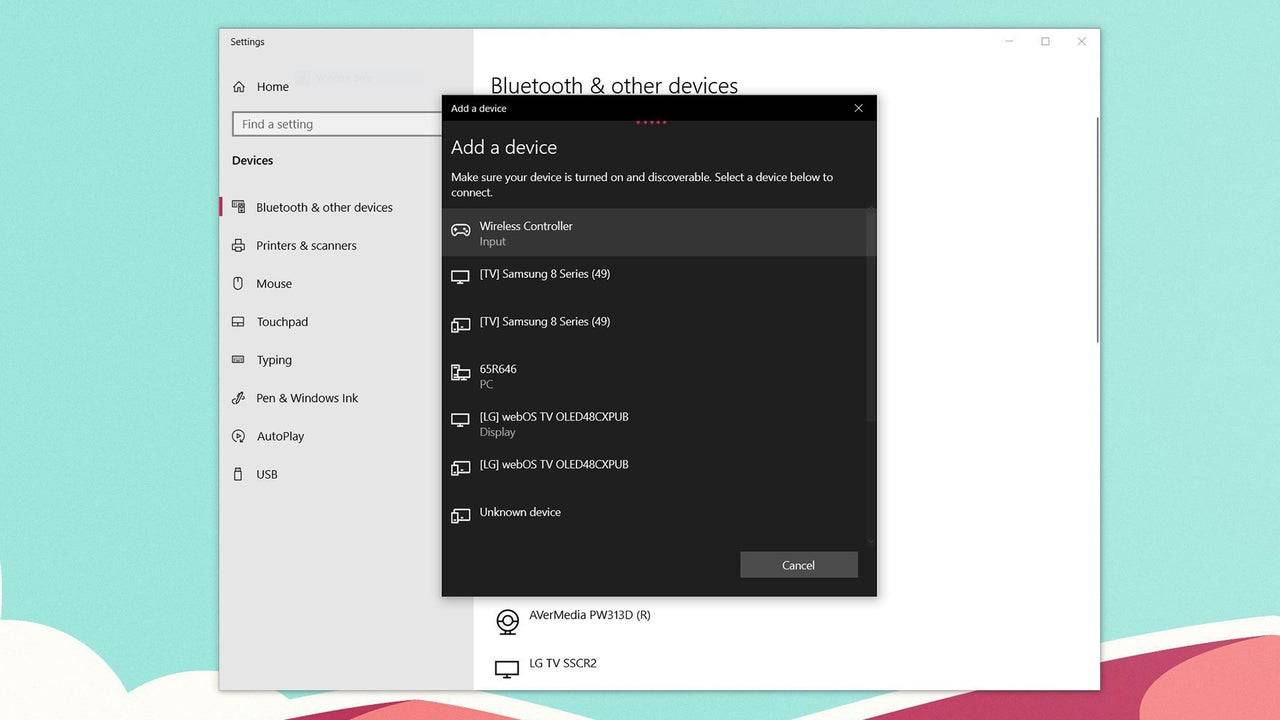
Como emparelhar o controlador PS5 DualSense ao PC sobre o Bluetooth
- Acesse as configurações Bluetooth do seu PC pressionando a tecla Windows, digitando "Bluetooth" e selecionando Bluetooth e outros dispositivos no menu.
- Clique em Adicionar Bluetooth ou outro dispositivo .
- Escolha Bluetooth na janela pop-up.
- No seu controlador DualSense (verifique se está desconectado e desligado), pressione e segure o botão PS e crie o botão (ao lado do D-PAD) simultaneamente até que a barra de luz sob o touchpad comece a piscar.
- No seu PC, selecione seu controlador DualSense na lista de dispositivos Bluetooth disponíveis.
 Lar
Lar  Navegação
Navegação






 Artigos Mais Recentes
Artigos Mais Recentes










 Últimos Jogos
Últimos Jogos











